Ответ на вопрос ➔ Почему функция «Поверх других приложений» недоступна на Realme ✓ найден! Узнайте о поддержке на своей модели смартфона!
Android-телефоны оснащены полезными функциями, улучшающими работу телефона и делающими ее комфортной. Но иногда опции некорректно работают или не включаются, что доставляет определенный дискомфорт. Многие пользователи интересуются, почему функция «Поверх других приложений» недоступна на Realme. В статье выясним, можно ли устранить данную проблему.
Для чего нужно наложение поверх других приложений?
Опция «Поверх других окон» появилась в предыдущих версиях Андроид. Это старая функция, но она есть в Android 10 и 11, поскольку значительно упрощает использование смартфона. Наложение окон требуется во многих сценариях работы: при получении уведомлений с мессенджеров, почтовых сервисов, браузера (сюда относятся и рекламные оповещения), во время создания скриншотов или записи экрана.
Вас может заинтересовать: Как включить второе пространство на Realme.
Что делать если функция поверх други приложений недоступна решение 100%
Как включить наложение приложений на Realme
На Реалми работу поверх других приложений нужно разрешать отдельно для каждой программы. Процедура простая и проводится в меню системных настроек.
- Открываем раздел «Управление приложениями».
- Находим вкладку «Поверх других приложений».
- Активируем ползунки возле доступных приложений.
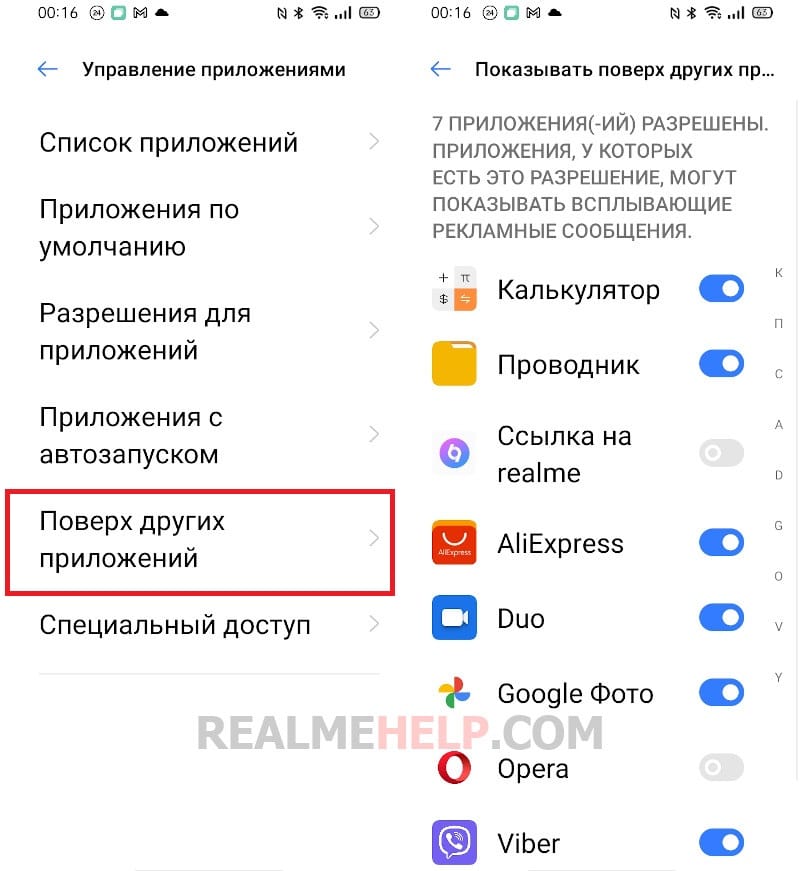
Обратите внимание, что могут появляться рекламные сообщения. Всплывающих рекламных объявлений много в браузере, поэтому для него доступ ограничиваем. Если какими-то инструментами не пользуетесь, например, Duo, доступ тоже не предоставляйте. Чем больше программ имеют возможность накладываться, тем медленнее может работать операционная система. Функция затрачивает довольно много ресурсов.
Что делать, если опция недоступна?
Иногда пользователи обнаруживают ошибку: «Функция «Поверх других приложений» замедляет работу телефона». Уведомление возникает, если софт просит разрешить наложение, но система автоматически не предоставляет такую возможность.
Ошибка появляется на бюджетных смартфонах со слабым процессором и маленьким объемом ОЗУ. Как уже отмечалось выше, функция энергозатратная, и производительности некоторых устройств недостаточно для ее реализации. Особенно часто владельцы Realme C11 жалуются, что отображение поверх окон недоступно. При попытке включения появляется просто черный экран с сообщением об ошибки – пишет, что функция недоступна.
Самостоятельно исправить это нельзя, система просто блокирует попытки включить наложение. Можно попробовать убрать ограничение с помощью разблокированного загрузчика и рут-прав, но тогда рискуете ухудшить стабильность работы смартфона.
Еще ограничение встречается на ультрабюджетниках с операционной системой Android Go. Это облегченная версия для телефонов с очень слабым железом. Сейчас на технологическом рынке уже мало современных смартфонов с такой системой. Производители стараются даже недорогие телефоны оснащать полноценной и актуальной ОС. Но такие модели все равно есть.
On top of other apps//screen recorder Galaxy A01 Core A013F Поверх других приложений//запись экрана
Например, Realme C11 2021, работающий под управлением урезанной OS.
На официальном форуме Realme Community пользователи рассказывают о своих проблемах с мобильными устройствами и помогают другим. На этой странице обсуждают отсутствие опции в Реалми С11.
FAQ
Почему нет наложения на Android Go?
На что повлияет ограничение функции в браузере?
Источник: oshibkam.ru
Как включить функцию «Поверх других приложений», если она отключена на Android
Некоторые приложения могут требовать активации определенных разрешений для полноценной работы на Android-устройствах. Одно из таких разрешений – «Поверх других приложений», позволяющее приложению отображать информацию поверх окон других приложений.
Но что делать, если данная функция отключена и необходимо ее активировать? Наша статья предоставит все необходимые инструкции и подсказки для того, чтобы активировать эту функцию на вашем Android-устройстве.
В статье мы подробно рассмотрим все шаги, начиная от поиска опции «Поверх других приложений» в меню настроек и заканчивая активацией данной функции для нужного приложения. Не важно, имеете ли вы Android-смартфон или планшет – наши инструкции подходят для любых устройств на базе Android.
Как включить функцию «Поверх других приложений» на Android
Функция «Поверх других приложений» на Android позволяет отображать содержимое одних приложений на вершине других. Эта функция часто используется для многозадачности и комфортного использования Android-устройства. Однако, возможно, это функция была отключена у вас на устройстве. В этом случае, следуйте следующим шагам:
- Шаг 1: Откройте настройки устройства.
- Шаг 2: Выберите в меню «Приложения».
- Шаг 3: Найдите и выберите нужное приложение.
- Шаг 4: Прокрутите вниз до раздела «Другие параметры».
- Шаг 5: Нажмите на переключатель «Показывать поверх других приложений».
- Шаг 6: Выберите «Разрешить» в появившемся сообщении.
После выполнения этих действий, функция «Поверх других приложений» должна быть включена на вашем Android-устройстве. Обратите внимание, что не все приложения могут использовать эту функцию, и некоторые из них могут запрашивать ее разрешение отдельно.
Как включить функцию «Поверх других приложений», если она отключена на Android
Начало работы
Для того чтобы включить функцию «Поверх других приложений», необходимо выполнить несколько шагов.
- Открыть настройки. Для этого на вашем устройстве Android необходимо кликнуть на значок шестеренки, который расположен на рабочем столе или в списке приложений.
- Выбрать пункт «Пользовательские настройки». В этой вкладке вы найдете множество доступных настроек, в том числе и функцию «Поверх других приложений».
- Включить функцию «Поверх других приложений». Выберите пункт «Поверх других приложений» и переключите его в положение «Включено».
- Разрешить доступ для нужного приложения. Если вы хотите использовать эту функцию для определенного приложения, необходимо разрешить ему доступ. Для этого нужно перейти в настройки «Приложения», выбрать нужное приложение и выбрать вкладку «Разрешения». Затем нужно включить опцию «Поверх других приложений».
После выполнения этих простых шагов, функция «Поверх других приложений» будет включена на вашем устройстве Android, и вы сможете пользоваться ею в нужном вам приложении.
Открытие настроек приложений
Шаг 1: Найдите «Настройки» на вашем устройстве
Перед тем, как включать функцию «Поверх других приложений», необходимо открыть настройки устройства. Для этого найдите значок с зубчатым колесом, представляющий настройки, на рабочем столе или в списке приложений.
Шаг 2: Найдите приложение, для которого нужно включить функцию
После того, как вы открыли настройки устройства, прокрутите вниз до раздела «Приложения», затем выберите нужное приложение, которому вы хотите предоставить возможность работать поверх других приложений.
Шаг 3: Откройте настройки приложения
После выбора нужного приложения, нажмите на его значок, чтобы открыть настройки приложения. Обычно, их можно найти в разделе «Разрешения» или «Дополнительно».
Шаг 4: Включите функцию «Поверх других приложений»
Когда вы открыли настройки приложения, прокрутите список до настройки «Поверх других приложений». Отметьте данную настройку кружочком, чтобы включить ее.
После того, как вы включили функцию «Поверх других приложений», приложение, для которого это было сделано, будет отображаться поверх других приложений.
Поиск необходимого приложения на Android
Способы поиска приложения
Когда на телефоне установлено множество приложений, может возникнуть необходимость в их поиске для настройки и изменения функционала. Существует несколько способов быстрого поиска приложения:
- Использование поиска Google Play
- Использование списков приложений
- Использование группировки приложений
Использование поиска Google Play
В Google Play Store можно использовать поиск, передвигаясь по буквам или фильтруя результаты поиска по категориям. Чтобы начать поиск, нужно открыть приложение Google Play Store и в поле поиска ввести название приложения или его ключевые слова. Найденные приложения будут отображаться в списке в соответствии с запросом.
Использование списков приложений
На многих моделях Android существует функция «Менеджер приложений», где отображаются все установленные на устройстве приложения. Чтобы открыть «Менеджер приложений», нужно открыть меню на своем устройстве, перейти в настройки и найти раздел «Приложения» или «Управление приложениями». Далее можно открыть нужное приложение.
Использование группировки приложений
На Android есть функция группировки приложений по категориям. Например, все социальные приложения можно поместить в одну группу, а игры в другую. Это позволит быстро получить доступ к нужному приложению.
Переход в режим разработчика на Android
Что такое режим разработчика на Android?
Режим разработчика на Android — это специальный режим, который позволяет получить доступ к настройкам и функциям, которые не доступны обычным пользователям. Этот режим нужен для тех, кто занимается разработкой приложений и тестированием на устройствах Android.
Как включить режим разработчика?
Для того чтобы включить режим разработчика на Android, необходимо выполнить следующие шаги:
- Открыть «Настройки» на устройстве Android.
- Прокрутить до раздела «О телефоне» или «О планшете».
- Нажать на «Номер сборки» несколько раз подряд.
- Вы увидите уведомление о том, что вы стали разработчиком.
Как включить функцию «Поверх других приложений» в режиме разработчика?
После включения режима разработчика на Android, можно включить функцию «Поверх других приложений». Для этого нужно выполнить следующие шаги:
- Открыть «Настройки» на устройстве Android.
- Прокрутить до раздела «Система» или «Дополнительно».
- Выбрать «Опции разработчика».
- Включить опцию «Поверх других приложений».
Теперь вы можете использовать функцию «Поверх других приложений» на устройствах Android.
Активация интерфейса разработчика
Интерфейс разработчика Android предназначен для опытных пользователей, которым необходим доступ к продвинутым настройкам и функциям операционной системы. Включение интерфейса разработчика позволяет управлять системными настройками, изменять параметры экрана и настраивать различные опции для отладки и профилирования приложений.
Для активации интерфейса разработчика на устройстве Android необходимо выполнить несколько простых шагов:
- Откройте меню настроек устройства.
- Прокрутите страницу вниз и нажмите на «О телефоне» или «О планшете».
- Найдите строку «Номер сборки» и нажмите на неё 7 раз подряд.
- После нажатия на «Номер сборки» появится уведомление о том, что вы являетесь разработчиком.
- Вернитесь в меню настроек и теперь вы увидите новый пункт меню — «Опции разработчика».
В меню «Опции разработчика» можно настраивать различные параметры, в том числе активировать функцию «Поверх других приложений». Чтобы включить эту функцию, нужно открыть меню «Опции разработчика», прокрутить до пункта «Окна», выбрать «Поверх других приложений» и поставить переключатель в положение «Включить».
Поиск функции «Поверх других приложений»
Функция «Поверх других приложений» очень полезна, когда вам нужно взаимодействовать с одним приложением, не закрывая другие приложения на экране. Но что делать, если вы не можете найти эту опцию на своем устройстве?
Первым шагом будет проверить настройки. На большинстве устройств настройка «Поверх других приложений» находится в меню «Приложения и уведомления». Смотрите вкладку «Разрешения» и поищите там эту опцию.
Если вы не смогли найти опцию в настройках, то можете воспользоваться поиском по устройству. Просто откройте поиск и введите «Поверх других приложений». Возможно, вам придется дополнительно нажать на кнопку «показать системные настройки», чтобы увидеть эту опцию.
Если ничего из вышеперечисленного не помогло, то, возможно, ваше устройство не поддерживает эту функцию. В таком случае можно попробовать установить стороннее приложение, которое добавляет данную функцию на ваше устройство.
Разрешение запуска функции «Поверх других приложений»
Что такое функция «Поверх других приложений»?
Функция «Поверх других приложений» позволяет отображать окно приложения поверх всех остальных приложений на экране устройства. Это может быть полезно, например, для использования всплывающих уведомлений, заметок или виджетов на рабочем столе.
Как включить функцию «Поверх других приложений» на Android?
- Откройте «Настройки» на устройстве.
- Выберите «Приложения» или «Приложения и уведомления».
- Выберите приложение, для которого нужно включить функцию «Поверх других приложений».
- Найдите опцию «Позволять наложение на другие приложения» и включите ее.
Обратите внимание, что для некоторых приложений опция «Позволять наложение на другие приложения» может быть скрыта в меню настроек приложения, а не в «Настройках» устройства.
Что делать, если функция «Поверх других приложений» отключена в приложении?
Если опция «Позволять наложение на другие приложения» недоступна для приложения, возможно, разрешения не хватает. Для включения доступа к функции необходимо:
- Откройте «Настройки» на устройстве.
- Выберите «Приложения» или «Приложения и уведомления».
- Найдите приложение, для которого нужно включить функцию «Поверх других приложений».
- Выберите «Разрешения» или «Другие разрешения».
- Включите опцию «Позволять наложение на другие приложения».
Если опция «Позволять наложение на другие приложения» и в разделе «Настройки» приложения недоступна, попробуйте переустановить приложение или свяжитесь с разработчиком для получения дополнительной помощи.
Завершение работы
Периодически возникают ситуации, когда нужно завершить работу приложения на Android. Это может быть связано с различными причинами, например, нехваткой памяти, ошибками в приложении, нежеланием дальше использовать приложение и т.д.
Для того чтобы корректно завершить работу приложения на Android, необходимо использовать специальные функции операционной системы, такие как «Завершить приложение» или «Закрыть все программы». Эти функции позволяют быстро и безопасно завершить работу приложений и освободить используемую ими память и другие системные ресурсы.
- Завершение приложения: Чтобы завершить работу одного приложения, необходимо перейти в меню «Последние приложения», выбрать нужное приложение и свайпом вправо или влево убрать его из списка.
- Закрыть все приложения: Чтобы закрыть все открытые приложения на Android, необходимо зайти в меню «Переключатель задач» и свайпом вправо или влево закрыть все приложения сразу.
Завершение работы приложений на Android даст возможность ускорить работу смартфона и освободить память. Однако, не стоит удалять из списка последних приложений приложения, которые используются ежедневно — это может привести к замедлению работы смартфона в будущем.
Источник: yasoldat.ru
Как включить наложение поверх других окон Андроид
Если вы ищите как разрешить наложение поверх других окон на вашем Android гаджете, смартфоне или планшете то данная инструкция будет полезна!
1) Заходим в настройки вашего устройства
2) Ищем и заходим в раздел Приложения
3) Теперь нажимаем в верху на против слова Приложения на шестеренку или на вертикальное троеточие.
4) В появившемся меню нажимаем на раздел Специальный доступ
5) В появившемся меню нажимаем на раздел Отображение поверх других приложении
6) Выбираем нужное приложение и меняем селектор да или нет.
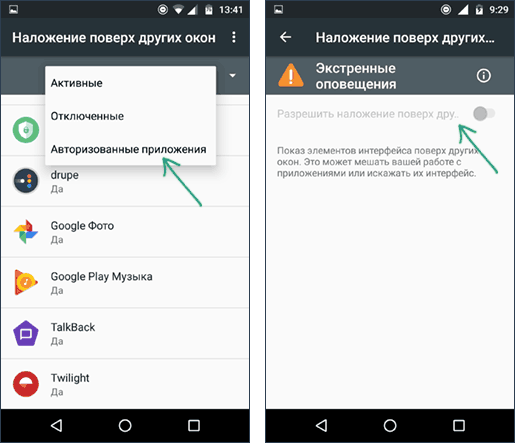
Если после этого ошибка не повторилась и вам удалось предоставить необходимые разрешения приложению, можно снова включить наложения в том же меню — часто это необходимое условие работы некоторых полезных приложений.
На смартфонах Samsung Galaxy наложения можно отключить, используя следующий путь:
Если вы не знаете, для каких приложений следует отключать наложения, можете сделать это для всего списка, а затем, когда проблема с установкой будет решена, вернуть параметры в исходное положение.
Как исправить «Обнаружены наложения» на Android
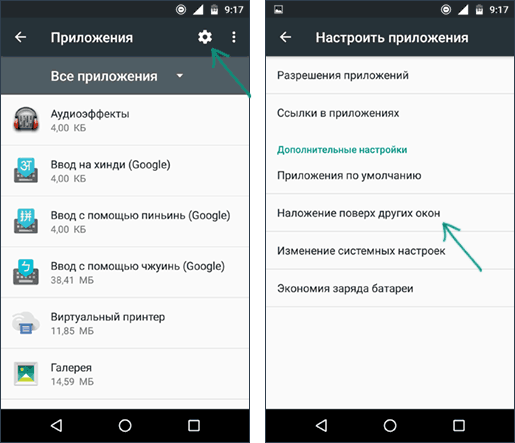
Примечание: на разных устройствах (особенно с модифицированными версиями Android) необходимый пункт меню может называться слегка по-разному, но всегда находится где-то в «Дополнительных» настройках приложений и называется примерно одинаково, ниже будет приведены примеры для нескольких распространенных версий и марок смартфонов.
В процессе происходит следующее:
В этой инструкции — подробно о том, чем вызвана ошибка Обнаружены наложения, как исправить ситуацию на вашем Android устройстве, а также о популярных приложениях, включенные наложения которых могут вызывать появление ошибки.
В сообщении о проблеме вам сразу предложат перейти в настройки наложений. Также это можно сделать вручную:
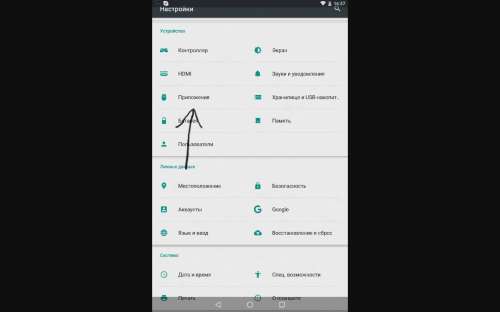
UPd
поправка, ошибка опять началась )
пошел искать зловреда
«Обнаружены наложения»
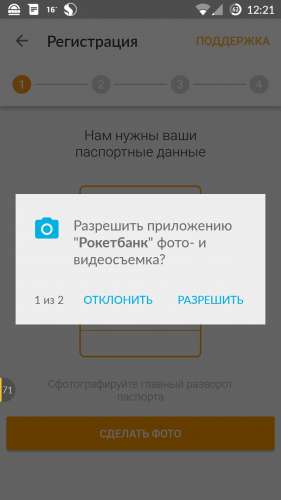
у меня даже галерея стандартная перестала работать.
как вариант попробовать все приложения поудалять и проверить
вобщем не удалось найти зловреда, проблема ушла после сброса к заводским с сохранением данных
Советую отключить все приложения и попробовать дать разрешение, если сообщение не пропадет, тогда лучше обратиться в поддержку. Если после отключения всех приложений сообщение не появится, тогда проблема в одном из них и методом тыка нужно будет включать по несколько за раз, до появления сообщения о «наложении» снова.
Отключал и системные приложения, не помогло. Перестал работать Waze навигатор, просит дать разрешение на доступ к контактам, а дать не получается, ну это не важно, на машине он есть. В WhatsApp не могу открыть контакты, та же проблема, вот это уже хуже.
Ошибка «Обнаружены наложения» появляется во время первого запуска нового приложения. В этот момент Android обычно запрашивает различные права для приложения, которые включают в себя доступ к файловой системе устройства, камере, геопозиции и возможности работы поверх других окон.
В ОС Android 6 и Android 7 есть функция наложения окон, позволяющая одним приложениям работать поверх других. Например, пользователь может обмениваться сообщениями в соцсети и одновременно просматривать страницы в браузере.
Как отключить наложения на Samsung Galaxy
Как ускорить телефон через режим разработчика?
На смартфонах некоторых производителей (Samsung, ZTE, LG и т.
…
Для приложений
Попробуйте Настройки>Приложения>Вверху будет шестеренка её нажать> В открывшемся списке наложение поверх окон, как то так.
В Android Marshmallow Google представила функцию, которая позволяла приложениям отображаться поверх других приложений. Такие приложения, как Facebook Messenger и Twilight, используют эту функцию, чтобы иметь возможность запускаться на экране одновременно с другими приложениями на переднем плане.
Она позволяет вывести информацию поверх открытых окон, чтобы известить пользователя о пришедшем письме или сообщении. Благодаря этой функции, вы можете смотреть видеоролики в маленьком окошке YouTube и параллельно читать новости в браузере.
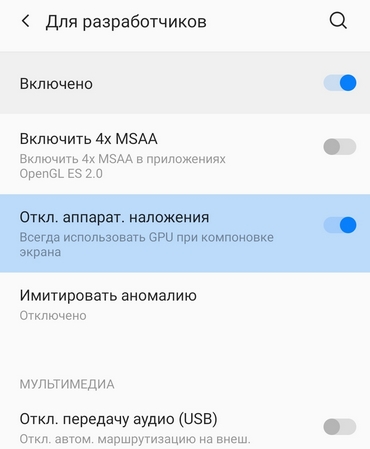
Наложение будет полезно и для продвинутых пользователей, которые хотят ускорить работу своего телефона. Для этого необходимо отключить функцию аппаратного отключения. Сделать это можно в настройках, в безопасном режиме, в режиме разработчика или с помощью сторонних приложений.
Аппаратное наложение необходимо пользователям для того, чтобы использовать приложения, которые могут работать поверх других окон. Эта функция обеспечивает работу и показ нескольких приложений одновременно в современных смартфонах (начиная с версии Android 6.0), а также она значительно экономит энергопотребление.
Аппаратное наложение — одна из функций на устройствах под управлением Android, которая скрыта в меню для разработчиков. Рассказываем, что это за функция и зачем она нужна.
Что такое аппаратное наложение на Android?
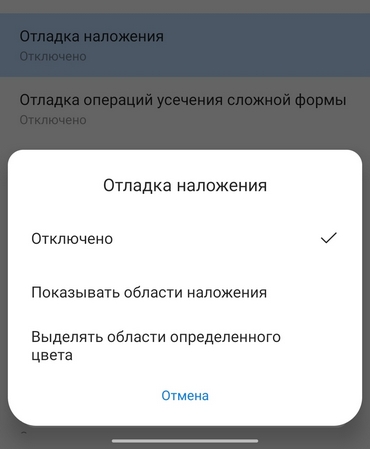
В каких случаях и как использовать опцию аппаратного наложения на смартфоне?
Аппаратное наложение — возможность накладывать интерфейс одной программы на интерфейс другой. Таким образом можно открыть и просматривать несколько различных файлов или использовать несколько приложений одновременно. Аппаратное наложение позволяет каждой программе иметь и использовать собственную выделенную часть видеопамяти.
Отключенное наложение позволяет приложениям использовать видеопамять напрямую. Из-за этого сильнее нагружается процессор, а заряд батареи расходуется быстрее, чем обычно. Но есть и преимущества:
Отключить аппаратное наложение можно и в том случае, если на телефоне возникает ошибка «Обнаружены наложения». Проблему может вызывать конкретное приложение, и если его удалось найти, в его настройках необходимо отключить «Наложение поверх других окон».
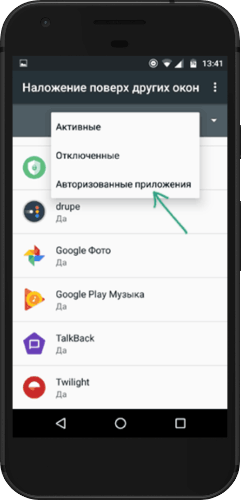
Для того чтобы отключить наложение на Android:
как отключить наложения на андроиде
Не отключайте наложения для системных прилжений это все сервисы Google так как отключение скажется на корректности работы всей операционной системы.
Что такое наложение поверх других окон
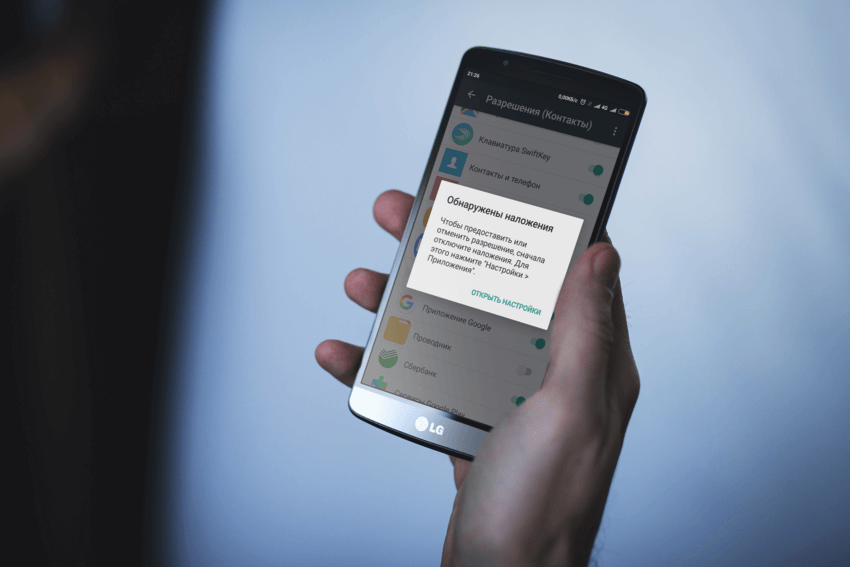
А также к таким прилжениям можно причислить сторонние клавиатуры, лаунчеры и утилиты. И это далеко не весь список а как наглядный пирмер о том что наложения могут вызывать даже самые известные и частоиспользуемые пирложения.
Если вы не уверены для какого приложения отключить наложения, отключите для всех. Позже, после того как сможете предоставить данные приложению, запрашивающее подтверждение, активируйте заново наложения.
Проблему «Обнаружены наложения» могут вызывать приложения, которые выводят что-то поверх экрана.
«Обнаружены наложения» ошибка с котрой могут столкнуться пользователи Android устройств с версией 6.0 Marshmallow и новее (Anrdroid 7, 8, 9). В уведомлении Обнаружены наложения необходимо предоставить или отменить разрешение выполнять наложения для этого нужно нажатие на кнопку «Открыть настройки». В нашей публикации вы узнаете что такое наложение поверх других окон, из-за чего происходит наложения и пошагово узнаете как отключить наложения на Андроид смартфоне или планшете.

Ошибка “Обнаружены наложения” в основном появляется при первом запуске приложения. Обычно в этот момент Андроид запрашивает различные права для корректной работы приложения. Это может быть доступ к системе файлов устройства, геоданным, камере и возможности работать поверх других приложений. Как раз в этот момент происходит конфликт между новыми и ранее установленными программами. В свою очередь, это приводит к тому, что Андроид не может дать необходимые права новому приложению.
Это перечень самых распространённых программ, которые могут запустить ошибку “Обнаружены наложения” Андроид.
Обнаружены наложения на Android. Что этому способствует?

В случае если ваш смартфон выдаёт, что обнаружены наложения в Android, то это означает, что какое-то приложение пытается открыть своё окно поверх других запущенных программ, но не имеет на это прав доступа. Не всегда это приложение является зловредным.
В двух последних версиях операционной системы Андроид появилась возможность запускать сразу два приложения на одном экране гаджета. К примеру, можно смотреть видео на YouTube и параллельно листать ленту новостей в Facebook.
Есть два вариант решения проблемы. Первый – это отключить наложения на устройстве полностью. Для этого нужно:

1 миллион пользователей
These cookies are necessary for the website to function and cannot be switched off in our systems. They are usually only set in response to actions made by you which amount to a request for services such as setting your privacy preferences, logging in or filling in formsYou can set your browser to block or alert you about these cookies, but some parts of thesite will not then work. These cookies do not store any personally identifiable information.
Ответить
* Рекомендуется загружать изображения для обложки с разрешением 720*312
Сделаем Mi Community лучшим домом #3
Throw Back with Mi 2018
Все что вам нужно сделать, это выбрать окно, которое должно оставаться в фокусе и нажать сочетание клавиш Ctrl + T. Это же сочетание отключает поведение «Поверх всех окон» для выбранного окна.
Чтобы попасть в нужную директорию, откройте экран «Настройки» и затем выберите соответствующую категорию. Некоторые приложения обеспечивают доступ к своим настройкам непосредственно через это меню. Если установок конкретного приложения на экране общих настроек нет, ищите их в самом приложении.
Как отображать калькулятор поверх всех окон в Windows 10
Как разрешить доступ к приложению?
Это когда экран какого-то приложения в телефоне появляется поверх другого приложения, перекрывая его (полностью или частично), закрывая его от пользователя.
Как закрепить окно или программу поверх всех окон в Windows 10, 8.1 или Windows 7
Зайдите в «Настройки».
Как отключить наложения на Samsung Galaxy
Как ускорить Андроид телефон и увеличить время батареи
Как отключить наложение на Андроиде
Уважаемый Сева, это можно сделать так:
Как ускорить телефон через режим разработчика?
На смартфонах Samsung Galaxy наложения можно отключить, используя следующий путь:
В ОС Android 6 и Android 7 есть функция наложения окон, позволяющая одним приложениям работать поверх других. Например, пользователь может обмениваться сообщениями в соцсети и одновременно просматривать страницы в браузере.
В Android Marshmallow Google представила функцию, которая позволяла приложениям отображаться поверх других приложений. Такие приложения, как Facebook Messenger и Twilight, используют эту функцию, чтобы иметь возможность запускаться на экране одновременно с другими приложениями на переднем плане.
Все что вам нужно сделать, это выбрать окно, которое должно оставаться в фокусе и нажать сочетание клавиш Ctrl + T. Это же сочетание отключает поведение «Поверх всех окон» для выбранного окна.
Источник: zdrons.ru